Par radi sporo? Evo kako to učiniti munjevitom brzinom
Steam je najistaknutiji klijentski softver za Windows. Međutim, neki korisnici su rekli da Steam radi vrlo sporo na svojim stolnim i prijenosnim računalima. Klijentski softver za te korisnike postaje spor i ne reagira.
Malo je iznenađujuće da softver s minimalnim zahtjevima sustava može postati spor i ne reagira. Ipak, neki korisnici Steam-a još uvijek su riješili problem s nekim od donjih rezolucija.
Moj Steam klijent je spor, kako ga ubrzati?
- Obrišite predmemoriju i kolačiće web-preglednika
- Izbrišite predmemoriju preuzimanja
- Prilagodite postavke proxy poslužitelja
- Popravite paru
1. Obrišite predmemoriju i kolačiće web-preglednika
Gomilanje podataka preglednika Steam jedan je od čimbenika koji usporavaju Steam. Softver za klijentske igre uključuje vlastiti integrirani preglednik s kojim korisnici mogu pregledavati Steam trgovinu. Mnogi korisnici usluge Steam potvrdili su da se brisanje predmemorije i kolačića web-preglednika softvera popravlja. Korisnici to mogu učiniti na sljedeći način.
- Najprije otvorite softver klijenta Steam.
- Kliknite Steam i odaberite Postavke da biste otvorili prozor Postavke.
- Zatim kliknite Web Browse r na tom prozoru.
- Pritisnite gumb Izbriši predmemoriju web-preglednika .
- Kliknite U redu za potvrdu.
- Pritisnite gumb Izbriši sve kolačiće preglednika .
- Odaberite opciju OK za daljnje potvrđivanje.
- Nakon toga kliknite U redu u prozoru Postavke.
2. Izbrišite predmemoriju preuzimanja
Prekomjerni podaci o preuzimanju također mogu ugroziti Steam. Dakle, čišćenje Steamove predmemorije za preuzimanje također može pojačati softver. Slijedite upute u nastavku da biste očistili predmemoriju za preuzimanje.
- Otvorite Steam tako da desnom tipkom miša kliknete na njegovu ikonu i odaberete Pokreni kao administrator .
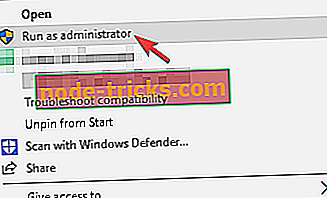
- Kliknite Steam na vrhu prozora da biste proširili taj izbornik.
- Odaberite Postavke da biste otvorili daljnje opcije.
- Kliknite Preuzimanja na lijevoj strani prozora Postavke
- Pritisnite gumb Očisti predmemoriju za preuzimanje .
- Otvorit će se prozor za potvrdu. Kliknite OK u tom prozoru za potvrdu.
- Odaberite U redu u prozoru Postavke.
- Ponovno pokrenite Steam nakon brisanja predmemorije preuzimanja.
3. Podesite Proxy postavke
Neki korisnici su potvrdili da poništavanje odabira opcije Automatsko otkrivanje proxyja također popravlja spor Steam klijent. Parni preglednik može potrošiti dosta vremena na provjeru postavki proxy poslužitelja. Slijedite donje smjernice da biste prilagodili postavke proxy poslužitelja.
- Pritisnite tipku Windows + + hotkey.
- U okvir za pretraživanje unesite internetske postavke ključnih riječi.
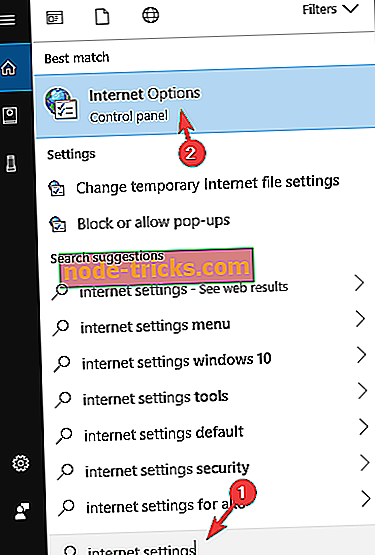
- Kliknite Internet Options (Internet opcije) da biste otvorili prozor prikazan ispod.
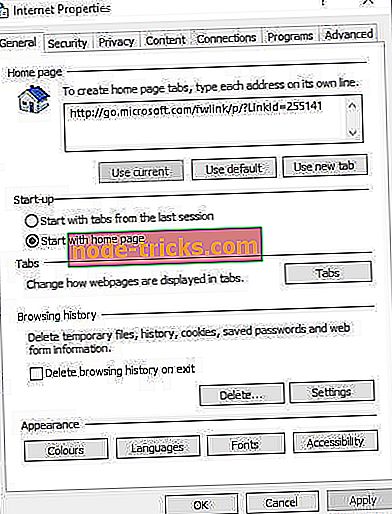
- Odaberite karticu Veze .
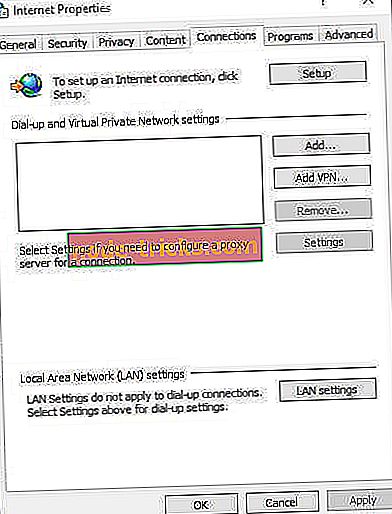
- Kliknite gumb LAN postavke da biste otvorili prozor u nastavku.
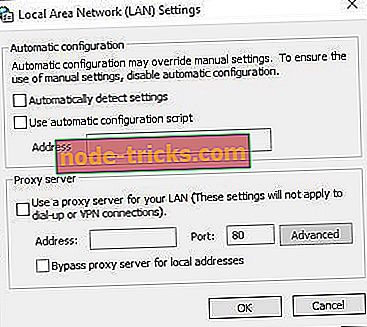
- Odznačite potvrdni okvir Automatski otkrij postavke .
- Pritisnite gumb OK .
Imajte na umu da poništavanje odabira postavki Automatsko otkrivanje može također odvojiti neke korisnike koji zapravo koriste konfiguraciju automatskog proxy poslužitelja. Ti će korisnici morati ostaviti mogućnost Automatsko prepoznavanje postavki omogućenu za preglednik Steam.
4. Popravite paru
Korisnici (s admin računima) također mogu popraviti oštećene Steam datoteke kako bi ubrzali softver. Da biste to učinili, desnom tipkom miša kliknite gumb Windows 10 Start i odaberite Run ( Pokreni) . Zatim unesite C: Program Files (x86) SteambinSteamService.exe / popravite u tekstualni okvir Run i kliknite gumb U redu .
Korisnici koji nisu instalirali Steam na svojoj zadanoj stazi morat će prilagoditi tu naredbu kako bi uključili stvarni put na kojem su instalirali Steam. Nakon toga ponovno otvorite paru.

Gornje razlučivosti za neke korisnike mogu se nadopuniti. Konačno, korisnici mogu pokušati ponovno instalirati Steam. Međutim, korisnici mogu izgubiti i podatke o igri ako ponovno instaliraju softver.
POVEZANI PROIZVODI:
- Popravite: greške u paru na Windows 10
- Kako popraviti grešku AppHangB1 na Steamu
- Popravi: Pogreška "Parna već radi"

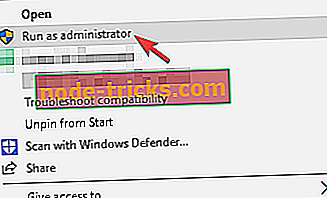
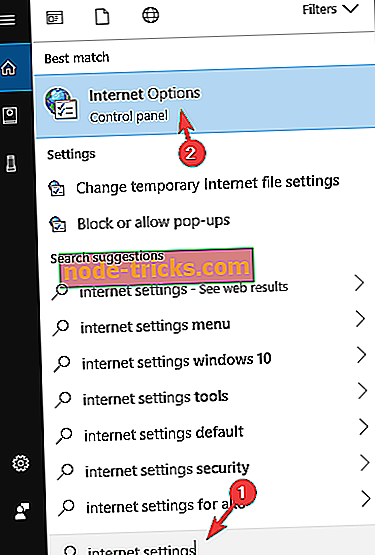
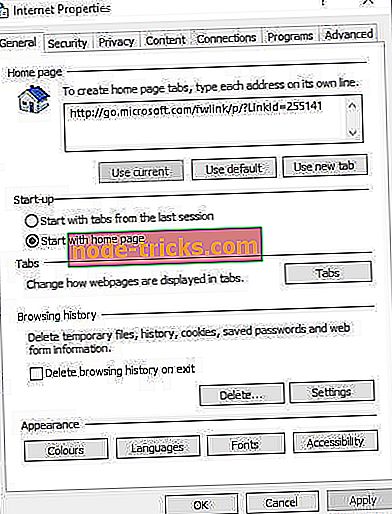
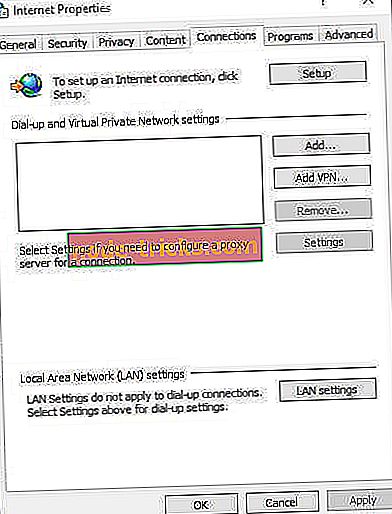
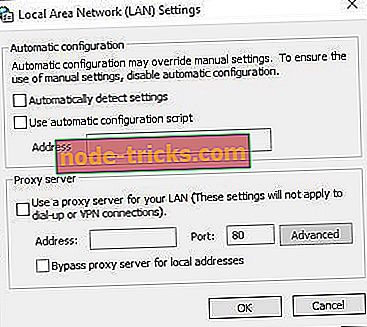
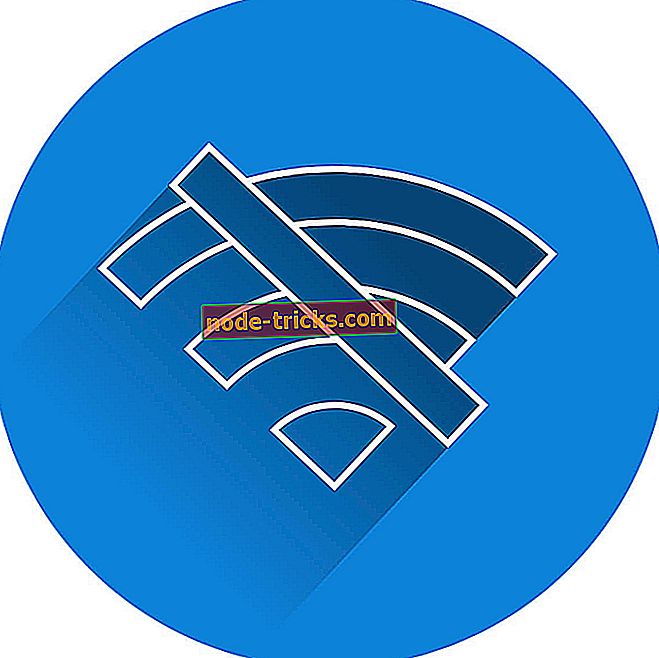





![Ažuriranje za Stvoritelje Windowsa 10 zaglavljeno u beskrajnoj petlji za nadogradnju [FIX]](https://node-tricks.com/img/fix/984/windows-10-creators-update-stuck-endless-upgrade-loop.jpg)
